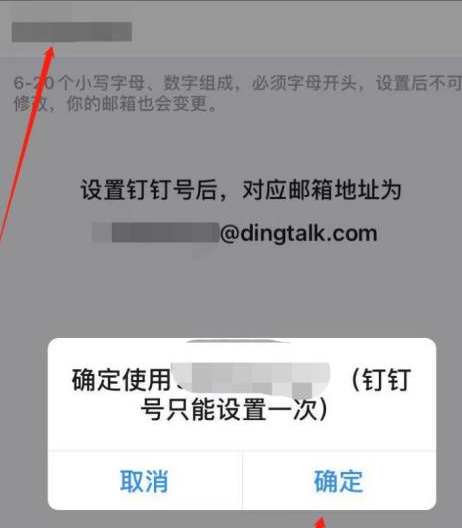钉钉是一款专为企业和团队打造的办公管理应用程序,其功能非常全面,除了日常沟通聊天外,还包括办公协作、考勤管理、审批流程等各种功能。用户可以根据自己的需要进行个性化设置,并且完全自定义各种内容。
其中一个重要的个性化设置就是钉钉号,也就是用户在钉钉上显示的个性化名称。通过设置一个个性化的钉钉号,不仅能够展示自己的特色,还能方便大家记忆和联系。
如果您想在钉钉上设置个性化的钉钉号,只需要按照以下步骤操作即可:
1. 打开钉钉个人中心,在底部导航栏中找到“我的”并点击。
2. 进入个人中心后,点击右上角的“设置”按钮。
3. 在设置页面中点击“我的信息”。
4. 在“我的信息”页面中,找到“钉钉号”,并点击对应的编辑按钮。
5. 在弹出的文本框中输入您要设置的个性化钉钉号名称。
6. 输入完成后,点击确定即可完成设置。
通过以上步骤,就能够成功设置一个个性化的钉钉号啦!而且这个设置是永久有效的,所以无需频繁更改。
总的来说,钉钉是一款非常方便实用的企业级办公管理应用程序,不仅具有强大的协作能力和灵活的扩展性,还有严格的信息安全控制,确保您的信息安全和隐私。同时通过个性化设置,可以让您在钉钉团队中展现出自己的特色和形象,让大家更加容易联系到你。